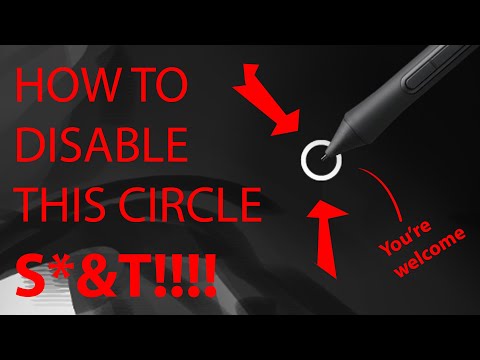Kami biasanya membuka Task Manager ketika kami ingin mengakhiri aplikasi, memeriksa proses, memantau kinerja atau melaksanakan tugas-tugas terkait sistem tersebut. Untuk membuka Task Manager, kami melakukan hal berikut:
- Klik kanan Taskbar dan pilih Task Manager
- tekan Ctrl + Shift + Esc
- tekan Ctrl + Alt + Del dan kemudian pilih Task Manager dari layar berikutnya.
- Mengetik taskmgr di mulai pencarian dan tekan Enter untuk membuka Task Manager.
Task Manager tidak terbuka
Tapi itu mungkin terjadi bahwa suatu hari Anda menemukan bahwa Anda Pengelola Tugas tidak akan terbuka. Dalam kasus seperti itu Anda harus mencari tahu alasannya - apakah Task Manager telah dinonaktifkan oleh Administrator Anda atau apakah itu karena alasan lain.
Pengelola Tugas telah dinonaktifkan oleh Administrator Anda
Ketika Anda mencoba membuka Task Manager, apakah Anda mendapatkan: Pengelola Tugas telah dinonaktifkan oleh Administrator Anda pesan? Jika demikian Anda dapat menghubungi admin Anda dengan masalah Anda.
Pengelola Tugas tidak merespons karena alasan lain
Tetapi jika Anda adalah satu-satunya pengguna komputer dan Anda masih mendapatkan pesan ini atau pesan seperti Pengelola Tugas tidak merespons, Anda dapat mencoba saran berikut:
Pertama, buka regedit dan arahkan ke kunci berikut:
HKEY_CURRENT_USERSoftwareMicrosoftWindows CurrentVersionPoliciesSystem
Di sini jika Anda menemukan kunci registri DisableTaskMgr, cukup hapus kunci, atau atur nilainya 0.

Atau, Anda bisa mengetik gpedit.msc dalam pencarian awal dan tekan Enter untuk membuka Kebijakan Grup.
Navigasi ke:
User Configuration > Administrative Templates > System > Ctrl+Alt+Delete Options > Remove Task Manager.
Klik kanan> Edit> Pilih Not Configured> Klik Apply-OK-Exit.
Restart komputer dan lihat apakah itu membantu!
Hal-hal lain yang dapat Anda coba untuk memperbaiki masalah ini:
1. Malware dapat mencegah pembukaan Task Manager. Jadi Anda mungkin ingin menghapus file sampah PC Anda dan kemudian menjalankan pemindaian penuh atau mendalam dengan antivirus atau perangkat lunak keamanan Anda.
2. Periksa posting ini pada Opsi Folder Tidak Ada, Pengelola Tugas Dinonaktifkan, Regedit Dinonaktifkan.
3. Jalankan Pemeriksa Berkas Sistem dengan menjalankan sfc / scannow dan lihat apakah itu membantu Anda.
4. Gunakan alat gratis kami FixWin untuk memperbaiki masalah ini Task Manager tidak membuka, dengan mudah.
5. Coba Hapus Alat Pembatasan atau Aktifkan Ulang untuk mengaktifkan kembali Manajer Tugas Anda.
Jika semua gagal, Anda mungkin harus melakukan Repair Instal Windows 7 atau Reset Windows 10. Jika itu bukan pilihan yang ingin Anda pertimbangkan, Anda dapat menggunakan Process Explorer dari Sysinternals atau Customised Task Manager dari TechNet untuk mencapai tujuan yang sama.